- Usar a ferramenta Comentários na parte superior da barra de navegação:
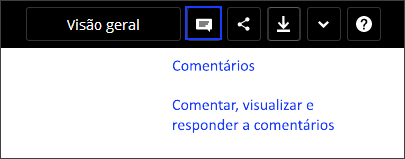
- Usar as ferramentas Comentar objetos e Comentar pontos nas ferramentas do visualizador:
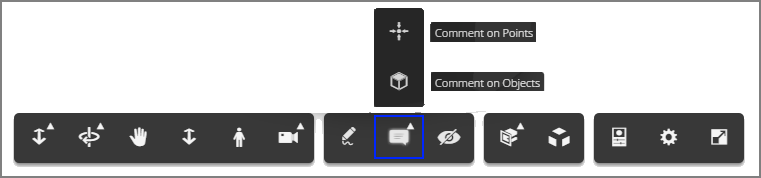
Para deixar um comentário geral ou fazer uma pergunta, use o recurso Comentário na parte superior. Se desejar chamar a atenção de uma determinada pessoa para seu comentário, use @mencionar seguido pelo nome da pessoa.
Ao comentar, um instantâneo de sua vista do projeto é automaticamente adicionado ao comentário. É possível ajustar a vista de seu projeto antes de publicar o comentário. Se você não desejar incluir o instantâneo como parte do comentário, poderá excluí-lo.
Comentar um projeto
- No visualizador, clique em Comentário
 . Você também pode clicar em Adicionar comentário na página Visão geral.
. Você também pode clicar em Adicionar comentário na página Visão geral.
- Se necessário, ajuste a vista do projeto para atualizar o instantâneo ou exclui-lo, caso não queira inclui-lo.
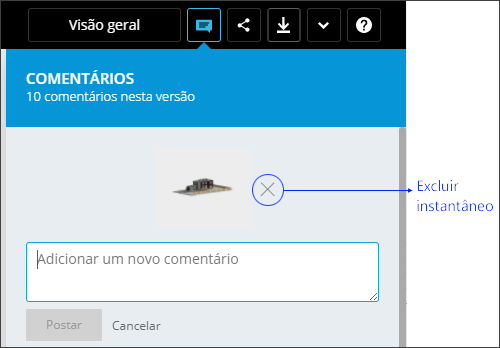
- Adicione seu comentário e clique em Publicar.
Responder a um comentário
- Clique em Responder abaixo do comentário.
- Insira uma resposta e clique em Publicar.
Comentar aspectos específicos de um projeto
Para comentar partes específicas de um projeto, use as opções Comentar objetos e Comentar pontos.
Comentar ponto
Para comentar um ponto:
- Clique na opção Comentários nas ferramentas do visualizador e selecione Comentar pontos.
- Arraste as guias azuis para o ponto sobre o projeto que você deseja comentar e clique para liberar o ponto.
Um marcador é adicionado ao ponto e a caixa de comentário é exibida.
- Para reposicionar o ponto, arraste a guia para o novo ponto.
- Insira seu comentário e clique em Publicar.
Comentar objetos
Essa ferramenta mais útil quando você deseja chamar a atenção para um objeto específico dentro de um modelo. Por exemplo, você pode ter uma pergunta sobre as propriedades de um objeto. Essa ferramenta permite que você selecione o objeto e adicione um comentário.
Para comentar um objeto
- Selecione o ponto no objeto.
- Clique no objeto sobre o qual deseja fazer um comentário.
Um marcador é adicionado ao ponto e a caixa de comentário é exibida.
- Insira o texto na caixa de comentários e clique em Publicar.
Visualizar, responder e excluir comentários.
É possível ver todos os comentários no painel Comentários. Clique em Comentários na barra de navegação superior para visualizar os comentários.
Os comentários sobre pontos e objetos são marcados por pinos azuis na tela do visualizador. É possível exibir ou ocultar esses marcadores.
Para visualizar marcadores de comentários sobre pontos e objetos na tela do visualizador, clique em Exibir marcadores na barra de ferramentas do visualizador. 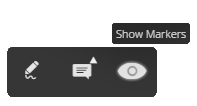
Passe o mouse sobre um marcador para ver o comentário.
Para responder ao comentário, clique no Marcador, insira a sua resposta e clique em Responder.
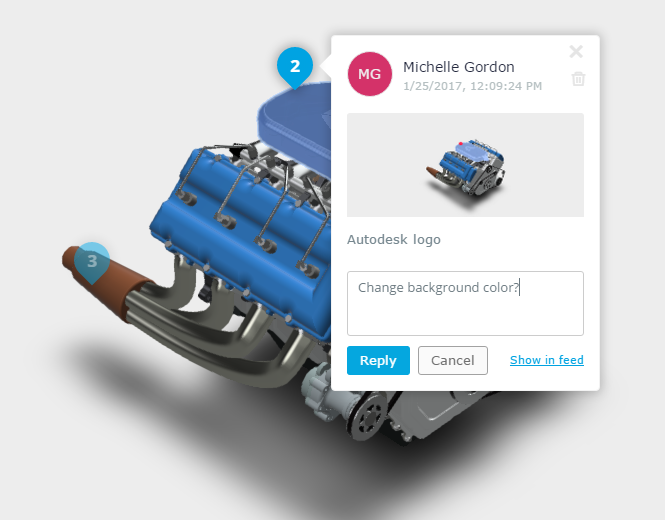
Para excluir um comentário, clique no ícone Excluir (lixeira) do comentário.